随着现代科技的快速发展,人们的生活方式也发生了翻天覆地的变化,如今手机已经成为人们必不可少的生活工具之一。而在手机使用过程中,我们也不可避免地面临着一些安全隐患。为了保护个人信息的安全,许多用户选择对QQ账号进行密保手机设置。QQ密码怎么密保手机呢?QQ密保手机设置方法是什么呢?下面我们将详细介绍这一过程,帮助大家更好地保护个人隐私。
qq密保手机设置方法
具体步骤:
1.打开QQ,然后我们点击头像。
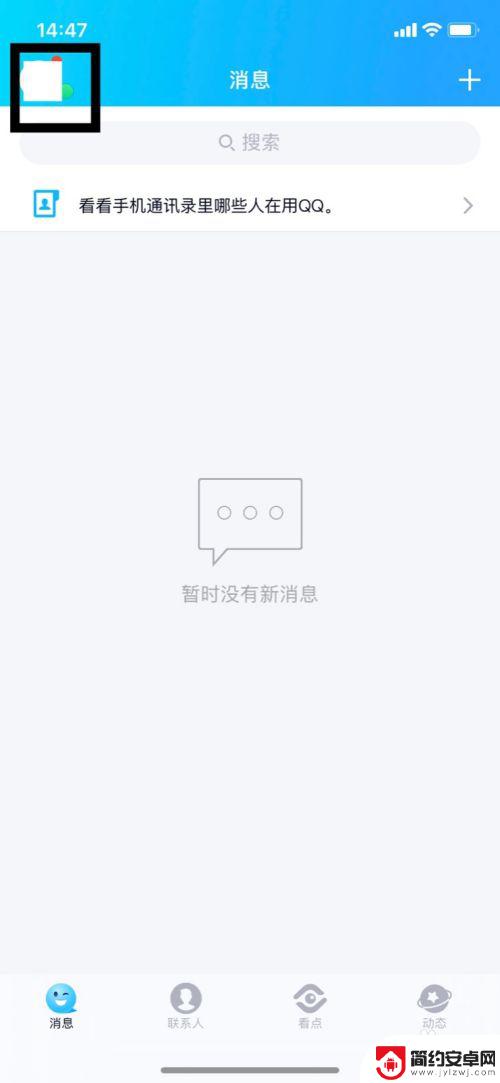
2.在头像这里我们点击左下角的设置。
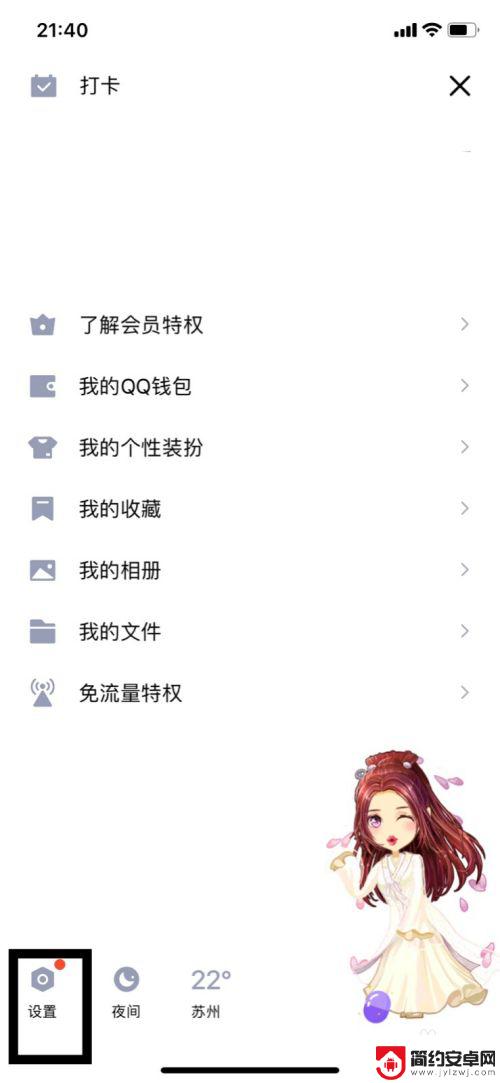
3.在设置里面选择帐号安全。
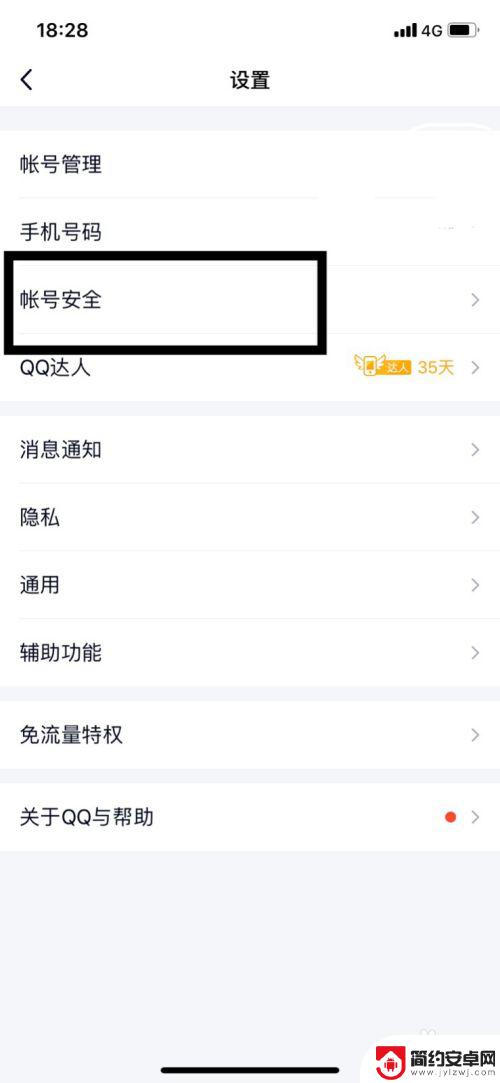
4.在帐号安全里面我们选择 QQ安全中心。
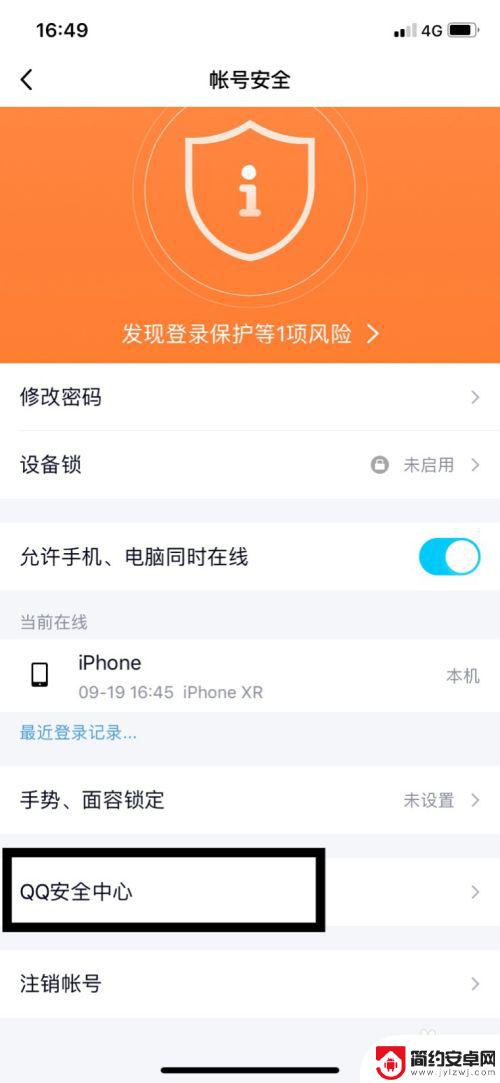
5.在QQ安全中心里面选择密保手机。
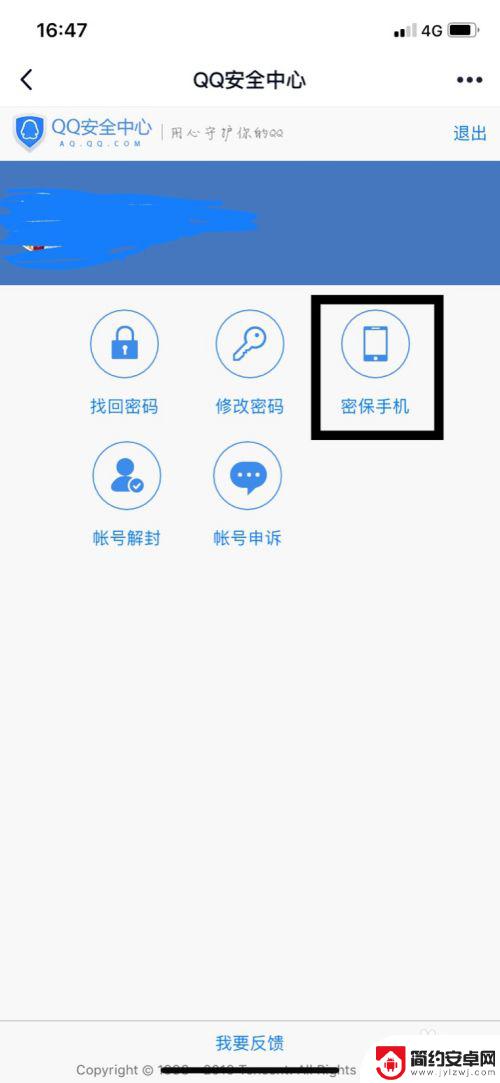
6.在密保手机里面点击密保手机。
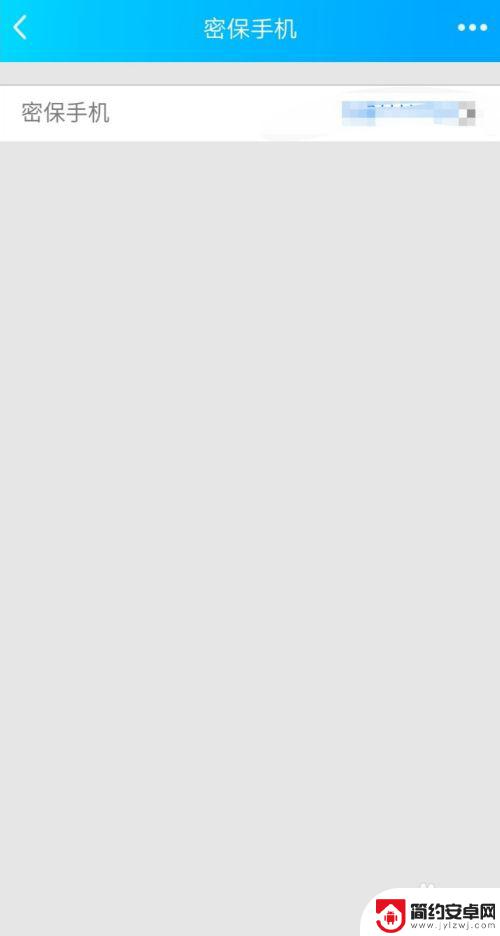
7.我们如果换手机号了还可以更换密保手机。
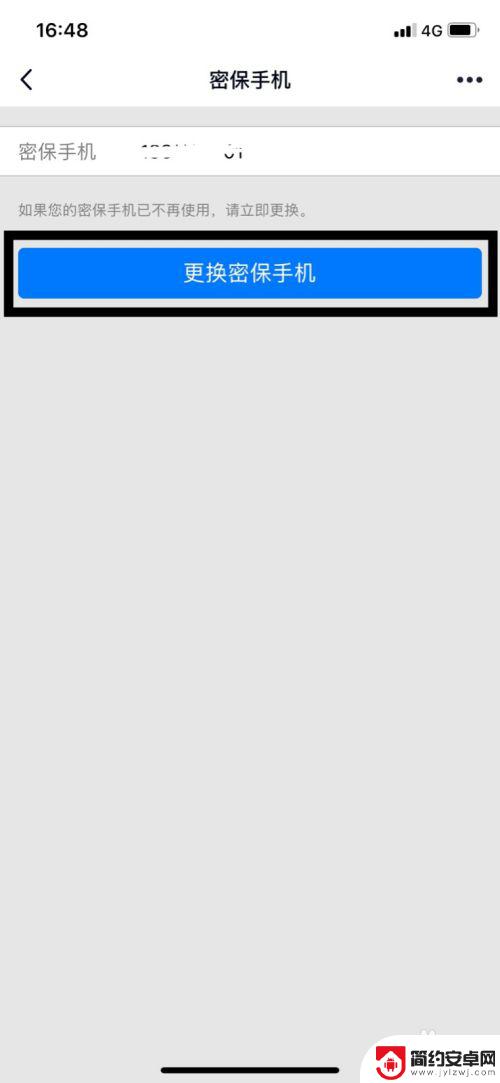
8.更换的时候可以选择我已经换号了或者手机号还能用设置。
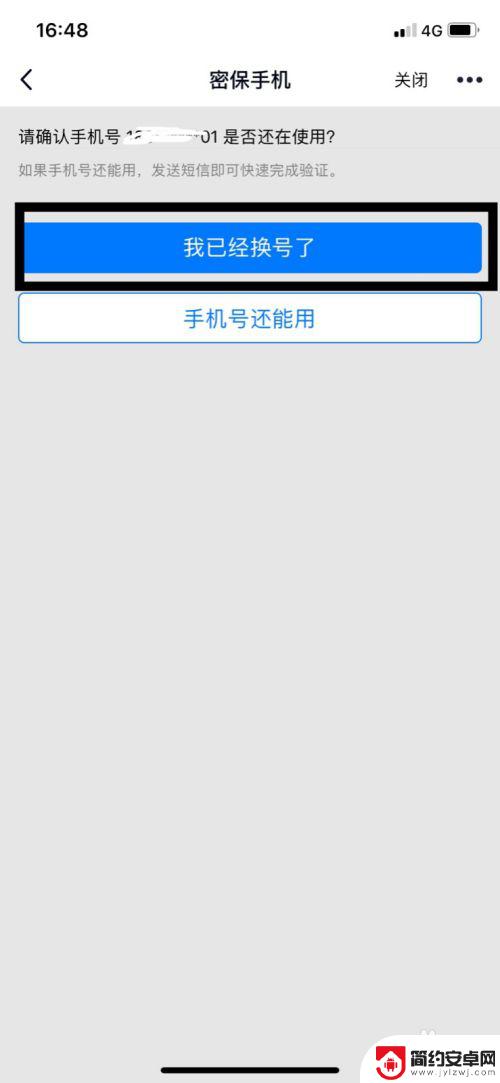
以上就是如何在 QQ 密码中设置手机密保的全部内容,如果有任何疑问,可以按照小编的方法进行操作,希望这能对大家有所帮助。











